仕事で使うなら「Dropbox」よりも便利!ビジネス用オンラインストレージ「OwnCloud」を始めよう

「Dropbox」や「GoogleDrive」といったオンラインストレージは、確かに便利なサービスだが、無料版の容量に制限があったり、セキュリティ面で必ずしも安全性が確保されていないなど、仕事で使うには問題が多い。そこで「OwnCloud」を「お名前.com」のドメインとサーバーに導入しよう。より高度で安全な、ビジネス向けのファイル共有が行える。
「OwnCloud」は、Dorpboxを強く意識して作られた、オンラインストレージシステムだ。専用のクライアントソフトを介して、パソコンの共有フォルダをサーバー上のフォルダと同期する、Dropboxとよく似た仕組みを採用。クライアントソフトとブラウザの両方から操作できる点も同じだ。また、改変した共有中のファイルを、以前のバージョンに戻せる「世代管理」も搭載。Dropboxが備えている先進的な機能を、すべて取り込んでいるのだ。
DropboxやGoogleDriveを、ビジネス用途で使う上で欠点として挙げられるのが、安全性の問題だ。特にGoogleDriveは、Gmailアカウントが乗っ取られるトラブルが横行していることから、機密性の高いファイルは保存できない。また利用規約上、アップロードしたコンテンツをGoogleが自由に使用できるため、権利面でのリスクもある。
その点、「OwnCloud」を「お名前.com」のサーバーで運用すれば、こういった問題は全て解決する。DropboxやGoogleDriveと同等の高度なファイルストレージを、全面的に信頼のおける環境で利用できるのだ。
今回は、「お名前.com」でOwnCloud用の独自ドメインを取得。さらに、15日間お試し利用できる「お名前.com」のレンタルサーバー(VPS)に、PHPやMySQLなど必要な機能を追加し、「OwnCloud」のインストールするところまでを解説しよう。
■ 「お名前.com」でOwnCloud用の独自ドメインを取得する
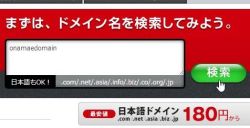
OwnCloud利用したい独自ドメインを「お名前.com」で取得しよう。「お名前.com」のトップページを開いて、検索窓に取得したいドメイン名を入力して、「検索」ボタンをクリック
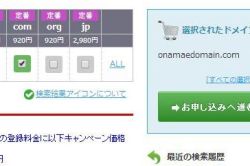
ドメイン名の取得状況が表示される。チェックボックスが空欄になっているドメイン名は取得可能。トップレベルドメイン(.comや.netなど)を選んでチェックを有効にし、「お申し込みへ進む」をクリックする
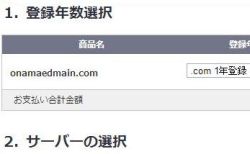
「登録年数選択」で、更新期間を設定する。初期設定では1年ごとに更新を行う「1年登録」となっている

以前に「お名前.com」を利用したことがあり、「お名前ID」を所有している場合は「お名前IDを持っています」を選択。IDとパスワードを入力しよう。持っていない場合は「初めて利用します」を選んで「次に進む」をクリック
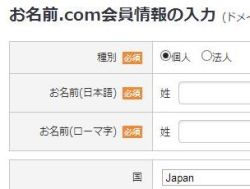
「初めて利用します」を選択した場合は、会員情報の入力画面へと移動する。名前や住所、連絡先などの情報を入力して会員登録を行う
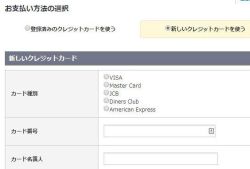
「お支払い方法の選択」で決済方法を選ぶ。「新しいクレジットカードを使う」でクレジットカードをから支払うか、「その他の支払い方法」でコンビニ決済もしくは銀行振込を選択できる
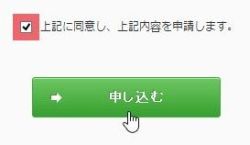
設定が済んだら、画面の一番下に移動し、「上記に同意し、上記内容を申請します」にチェックを入れて「申し込む」をクリックしよう。これでドメインの取得作業は完了だ
■ 「お名前.com」のVPSに「OwnCloud」をインストールする
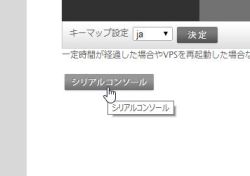
15日間はお試し利用できる「お名前.com」のレンタルサーバー(VPS)を契約し、「サーバーNavi」からログインしよう。「サーバーリスト」でサーバーを選択。「シリアルコンソール」を開いて画面をクリックしよう
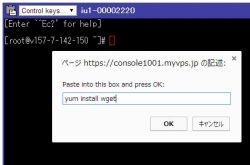
ユーザー名「root」で初回設定時に登録したパスワードを入力。ルート権限でログインする。シリアルコンソール左上の「Paste」ボタンをクリックして「yum install wget」を入力し「OK」をクリック
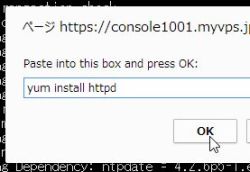
「yum install wget」がコンソールに入力されたらEnterキーを押すとインストールが実行される。以降、同様の手順でコマンドを実行していこう
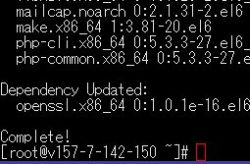
下記のコマンドを実行。Apache(httpd)のインストール行い、「/etc/init.d/httpd start」を実行して起動状態にしておこう
| [root]# yum install httpd |
| [root]# /etc/init.d/httpd start |
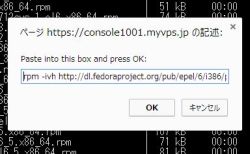
OnwCloudに依存関係のある3種のパッケージを導入。下記の3つのコマンドをそれぞれ順に実行しよう
| [root]# rpm -ivh http://dl.fedoraproject.org/pub/epel/6/i386/php-pear-Net-Curl-1.2.5-4.el6.noarch.rpm |
| [root]# rpm -ivh http://dl.fedoraproject.org/pub/epel/6/i386/php-pear-MDB2-2.5.0-0.9.b5.el6.noarch.rpm |
| [root]# 「rpm -ivh http://dl.fedoraproject.org/pub/epel/6/i386/php-pear-MDB2-Driver-mysqli-1.5.0-0.8.b4.el6.noarch.rpm |
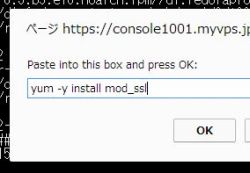
安全な通信(mod_ssl)やファイル共有(samba)の機能をインストールする
| [root]# yum -y install mod_ssl |
| [root]# yum -y install samba-client |
| [root]# yum -y install cifs-utils |
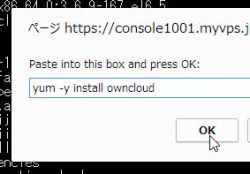
最後にOwnCloud本体のインストールを行う。「cd」で保存先フォルダに移動して「wget」でダウンロード。「yum」でインストールを行う
| [root]# cd /etc/yum.repos.d/ |
| [root]# wget http://download.opensuse.org/repositories/isv:ownCloud:community/CentOS_CentOS-6/isv:ownCloud:community.repo |
| [root]# yum -y install owncloud |
今回の記事でインストールしている各種パッケージは、2014年1月31日時点での最新版。「OwnCloud」は、公式サイトに最新版のダウンロード用URLが公開されている。こちらで「CentOS」をクリックすると、最新版を入手するためのコマンドとURLが表示される。
また「php-pear-Net-Curl」「php-pear-MDB2」「php-pear-MDB2-Driver」の最新版は、こちらにある。バージョンをチェックして、更新されているようならファイル名の部分を入れ替えるといい。
なお、これから、OwnCloudを利用する人、独自ドメインを取得する人には朗報だ。 「お名前.com」では今なら、ドメイン登録数世界No.1記念キャンペーンを期間限定で実施中。人気の[.asia/日本語.asia]ドメインが激安の"180円"、[.info]ドメインが"380円"で取得可能だ!もちろん人気の日本語ドメインも激安だ!
さらに、複数のサイトやブログを作るなら「お名前.com」の[セット割引]がオススメだ。ドメインを複数一括登録することで、人気ドメインが通常キャンペーン価格よりさらに安く取得することができる!今なら最安値は"150円"からだ!まとめてたくさんのサイトを立ち上げる際には積極的に活用しよう!
次回は、「OwnCloud」に独自ドメインを設定。サーバーのポートを開放してブラウザやクライアントソフトから利用できる状態にして、「OwnCloud」の初期設定を行うぞ。
 全世界1,000万以上ダウンロード超え!水分補給サポートアプリ最新作『Plant Nanny 2 - 植物ナニー2』が11/1より日本先行配信開始中
全世界1,000万以上ダウンロード超え!水分補給サポートアプリ最新作『Plant Nanny 2 - 植物ナニー2』が11/1より日本先行配信開始中 たこ焼きの洞窟にかき氷の山!散歩を習慣化する惑星探索ゲーム『Walkr』がアップデート配信&6/28までアイテムセール開始!
たこ焼きの洞窟にかき氷の山!散歩を習慣化する惑星探索ゲーム『Walkr』がアップデート配信&6/28までアイテムセール開始! 【まとめ】仮想通貨ビットコインで国内・海外問わず自由に決済や買い物ができる販売サイトを立ち上げる
【まとめ】仮想通貨ビットコインで国内・海外問わず自由に決済や買い物ができる販売サイトを立ち上げる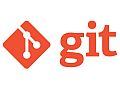 初心者向けに徹底解説!「Git」で複数人で使える開発環境を構築する
初心者向けに徹底解説!「Git」で複数人で使える開発環境を構築する 容量無制限の独自クラウド!セキュリティに優れたオンラインストレージ「OwnCloud」を構築する
容量無制限の独自クラウド!セキュリティに優れたオンラインストレージ「OwnCloud」を構築する Googleリーダーがなくても大丈夫!独自ドメインと「Tiny Tiny RSS」で最強のRSSリーダーを作る
Googleリーダーがなくても大丈夫!独自ドメインと「Tiny Tiny RSS」で最強のRSSリーダーを作る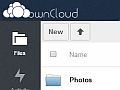 【まとめ】大容量でセキュリティも完璧!「Dropbox」「GoogleDrive」のいいとこ取りオンラインストレージ「OwnCloud」を活用しよう
【まとめ】大容量でセキュリティも完璧!「Dropbox」「GoogleDrive」のいいとこ取りオンラインストレージ「OwnCloud」を活用しよう ソースコードのバージョン管理方法の決定版 「Git」サーバーを立ち上げる
ソースコードのバージョン管理方法の決定版 「Git」サーバーを立ち上げる スマホで音楽を無制限に持ち歩く!独自ドメインで音楽配信サーバーを運用する
スマホで音楽を無制限に持ち歩く!独自ドメインで音楽配信サーバーを運用する
